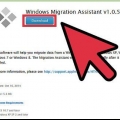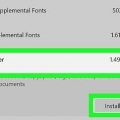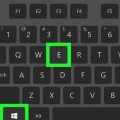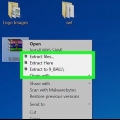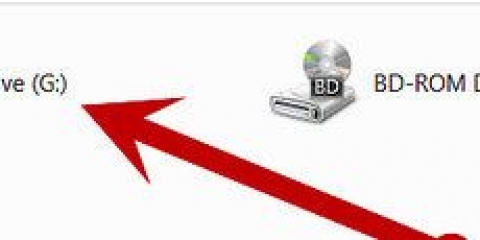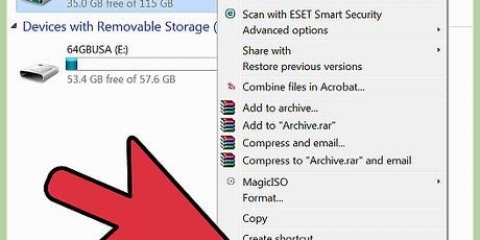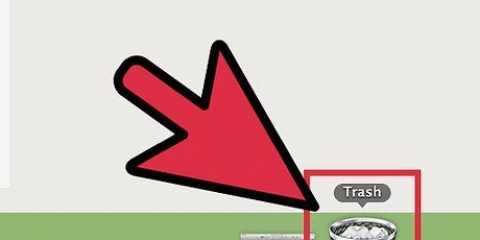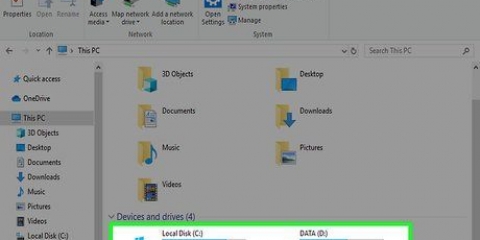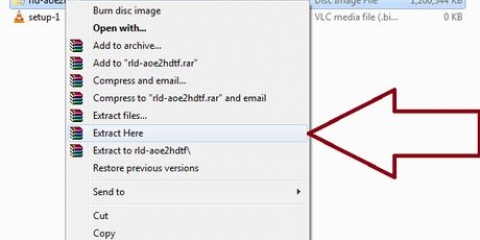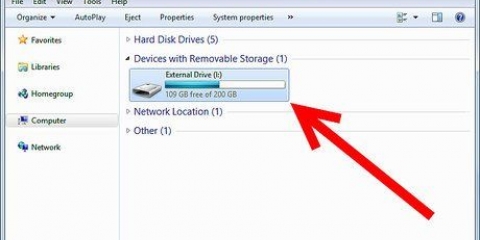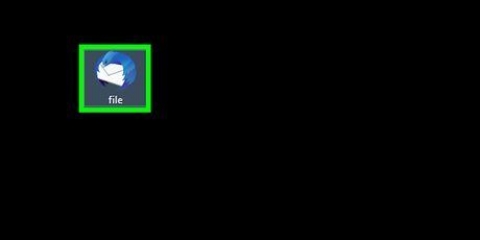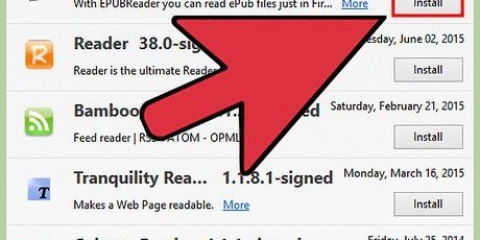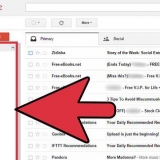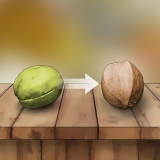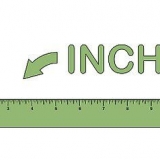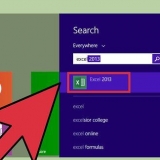3. Double-cliquez pour extraire le fichier. Alternativement, vous pouvez également faire un clic droit sur le fichier -> aller à PowerIso -> sélectionner l`extrait ou le montage. 4. Fini. Vous devriez pouvoir ouvrir le fichier BIN.
Ouvrir les fichiers bin
Teneur
Si vous avez téléchargé un ancien fichier image à partir d`un logiciel ou un jeu d`une époque révolue, vous vous demandez peut-être comment ouvrir de tels fichiers. Le format BIN est un type de fichier plus ancien, qui contient toutes les informations d`un CD ou DVD d`origine. Pour utiliser de tels fichiers, vous devrez les graver sur un disque ou les monter dans un lecteur virtuel. Apprenez comment faire ici.
Pas
Méthode 1 sur 3:Graver le fichier image

1. Trouver les bons fichiers ensemble. Si vous essayez de graver le fichier BIN sur un CD ou un DVD, vous aurez également besoin du fichier CUE qui l`accompagne. Si vous avez le fichier BIN, mais que vous ne trouvez pas le fichier CUE, vous pouvez également en créer un. Ouvrez le Bloc-notes et entrez ce qui suit :
DÉPOSER "nom de fichier.poubelle" BINAIRE
PISTE 01 MODE1/2352
INDICE 01 00:00:00
- Changer "nom de fichier.bin" dans le nom de fichier du BIN que vous essayez de graver. Laissez les guillemets.
- Enregistrez le fichier dans le même dossier que le fichier BIN. Le fichier CUE doit avoir exactement le même nom que le fichier BIN, sauf avec la fin CUE. Cliquez sur Fichier puis sur Enregistrer sous. Cliquez sur le menu déroulant « Enregistrer sous le type » et sélectionnez Tous les fichiers. Donnez au fichier un.Extension CUE.

2. Ouvrez votre programme de gravure. Étant donné que BIN est un format obsolète, seuls les programmes plus anciens le prendront entièrement en charge, en particulier lorsqu`il s`agit de fichiers BIN multipistes. Les programmes populaires sont CDRWIN, Alcohol 120% et Nero.

3. Charger le fichier image. Selon le programme, vous aurez peut-être besoin du fichier CUE ou le fichier BIN vous sera peut-être demandé. Une fois le fichier image chargé, vous devriez avoir un aperçu où vous pouvez voir combien d`espace l`image occupera sur le disque.

4. Commencer à graver. Une fois que vous avez déterminé que l`image a été chargée correctement, placez un disque vierge dans votre tiroir CD et commencez à graver. Le temps de gravure dépend de la taille de l`image, de la vitesse de votre graveur de CD et des performances de votre ordinateur.

5. Tester le lecteur. Une fois la gravure terminée, testez votre disque en le faisant tourner. Vérifiez que tout se charge correctement et que toutes les pistes sont au bon endroit.
Méthode 2 sur 3: Montage de l`image

1. Installer le logiciel pour le disque virtuel. Un lecteur virtuel émule un lecteur physique de votre ordinateur et vous permet de « monter » l`image. Cela fera penser à votre ordinateur qu`un disque est utilisé et chargera l`image comme s`il s`agissait d`un CD ou d`un DVD.
- Plusieurs options sont disponibles pour le disque virtuel. DaemonTools est l`un des plus populaires disponibles en ligne gratuitement. Soyez prudent lors de l`installation, car le programme essaiera plusieurs fois d`installer des barres d`outils pour votre navigateur et d`autres logiciels supplémentaires dont vous n`avez probablement pas besoin.
- Le montage de l`image ne fonctionnera que si le fichier image est destiné à un ordinateur. Monter un ancien jeu de console n`a pas de sens, car cela ne fonctionne que sur cette console.

2. monter l`image. Des programmes tels que DaemonTools placent une icône dans la barre d`état système. Faites un clic droit sur cette icône et survolez l`un des lecteurs virtuels, puis sélectionnez Monter l`image.
Recherchez le fichier CUE sur votre disque dur. N`oubliez pas que les fichiers BIN et CUE doivent être dans le même dossier. Une fois que vous avez trouvé le fichier CUE, ouvrez-le pour monter l`image.

3. Ouvrir le disque virtuel. Une fois votre image montée, votre ordinateur la traitera comme un lecteur physique et le traitera comme tel. Cela signifie que la lecture automatique fonctionnera ou qu`on vous demandera ce que vous voulez faire avec le lecteur. Les messages que vous recevez dépendent du contenu du lecteur et des paramètres de votre système.
Utilisez le fichier image de la même manière que vous le feriez pour un CD ou un DVD.
Méthode3 sur 3:Ouverture .bin avec PowerIso
C`est une méthode simple pour ouvrir les fichiers BIN.
1. Installer PowerIso. Vous pouvez ajouter n`importe quelle version, gratuite ou professionnelle.
2. Changer l`extension .poubelle dans .iso.
Articles sur le sujet "Ouvrir les fichiers bin"
Оцените, пожалуйста статью
Populaire